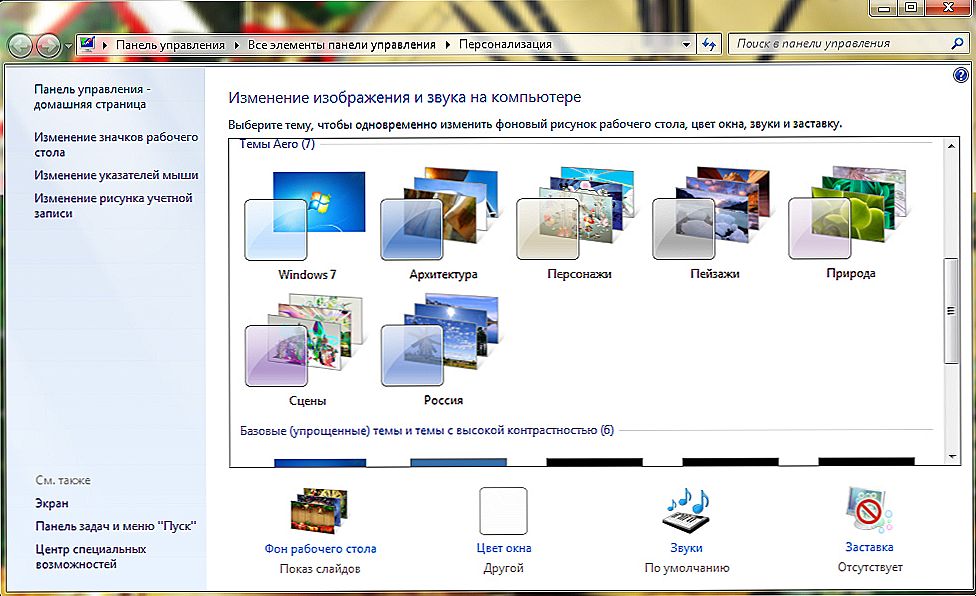Okusi, kao što kažu, ne raspravljaju. A ako ste stvarno umorni od vrste tradicionalnog pokazivača koji je nekoć bio instaliran s operativnim sustavom, ili samo želite znati sve - onda je ovaj članak za vas. Ovdje ne samo da ćemo objasniti kako postaviti pokazivač miša u sustavu Windows od XP do 10, već i razgovarati o programima koji će vam omogućiti da primijenite svoju maštu ovoj tvrtki i ostvarite kreativan pristup.

sadržaj
- 1 Alternativne radnje
- 1.1 Ručna zamjena
- 1.2 Programi za prijavu
- 1.2.1 CursorFX
- 1.2.2 RealWorld Cursor Editor 2012
- 2 Gdje mogu dobiti
- 2.1 Metro X kursorski set
- 2.2 Rainbow pokazivači
Alternativne radnje
Pokazivač miša može se zamijeniti ručno preuzimanjem preuzetih minijatura s weba. A to možete učiniti uz pomoć posebnih komunalnih usluga.
Ručna zamjena
Za početak, korisno je znati da je skup kursora sadržan u mapi C: \ Windows \ Cursors kao popis ikona. U njemu možete stvoriti zasebni direktorij za sebe.

Zamjena pokazivača na računalo sa sustavom Windows do verzije 10 započinje preuzimanjem paketa koji je odabran na Internetu i otključavanjem (ako je potrebno).
Zbog toga biste trebali imati dostupnu .ini datoteku. Sadrži vašu buduću tematiku.
Zatim morate staviti (još uvijek stari) pokazivač miša na njega i desnom tipkom miša da biste pokrenuli kontekstni izbornik. U njemu aktivirajte naredbeni redak "Instaliraj".

Nakon toga će se nova tema predinstalirati.
Neki paketi pokazivača sadrže datoteku u arhivi pod nazivom "install.inf". Akcije s njim su slične onima koje smo upravo spomenuli.
Da biste aktivirali instaliranu temu, trebate prijeći s "Upravljačke ploče" preko opcije "Oprema i zvuk" na "miš" i kliknuti na njega.

Ako na taj način nije moguće pronaći traženi paket, postoji problem.
U tom slučaju, u odjeljku "Miš" na "Upravljačkoj ploči", odaberite bilo koji od dostupnih pokazatelja, aktivirajte "Pregled".

I kliknite željenu datoteku.

To možete učiniti sa svakom tipu pokazivača tako što ćete je odabrati zasebno i istaknuti svoju datoteku za to.
Nakon toga spremite stvorenu shemu pomoću naredbe "Spremi kao". Osim toga, uklanjanjem potvrdnog okvira "Dopusti temama koje se mijenjaju ..." možete postići svoju nepromjenljivost kada promijenite temu.
U ovom trenutku ručna zamjena pokazivača završava.
Programi za prijavu
Uslužni programi dizajnirani za zamjenu pokazivača mogu također djelovati kao skup alata za projektiranjeDostupne su nove vrste ili korekcija s mogućnošću davanja željenih učinaka. Već postoje mogućnosti za maštu.
CursorFX
Program s podrškom za rusko sučelje može se implementirati na bilo koji Windows do verzije 10.
Preuzimanje veze - http://www.stardock.com/products/cursorfx/.
Nakon instalacije dodjeljuju se dvanaest tema, koje se mogu nadopunjavati mijenjanjem boja, bacanjem sjena, ispunjavanjem efekta i animacijom.
Plaćena verzija pruža dodatne stilove.

Da biste postavili omiljeni, uređeni ili novoizrađeni pokazivač, jednostavno kliknite gumb "Primijeni" u dijaloškom okviru za pregled. I vratite se na izvornik pritiskom na Ctrl + Shift + C.
RealWorld Cursor Editor 2012
Ovaj uslužni program vrlo je bogat resursima za stvaranje višeslojnih 3D pokazivača. Zapravo, to je grafički urednik koji radi s bitmapsima.
Podržava više od četrdeset jezika, besplatno.
Čak i na donjoj slici možete vidjeti raznolikost alata koji se upotrebljavaju u njemu:

Preuzimanje veze - http://www.rw-designer.com/cursor-maker.
Gdje mogu dobiti
Internet je prepun raznovrsnih gotovih rješenja (paketa) za zamjenu pokazivača miša s nečim novim i neobičnim.
Pod vezom http://www.winscreen.ru/cursors/ naći ćete mnogo stilova za Windows 10, na primjer, ovako:
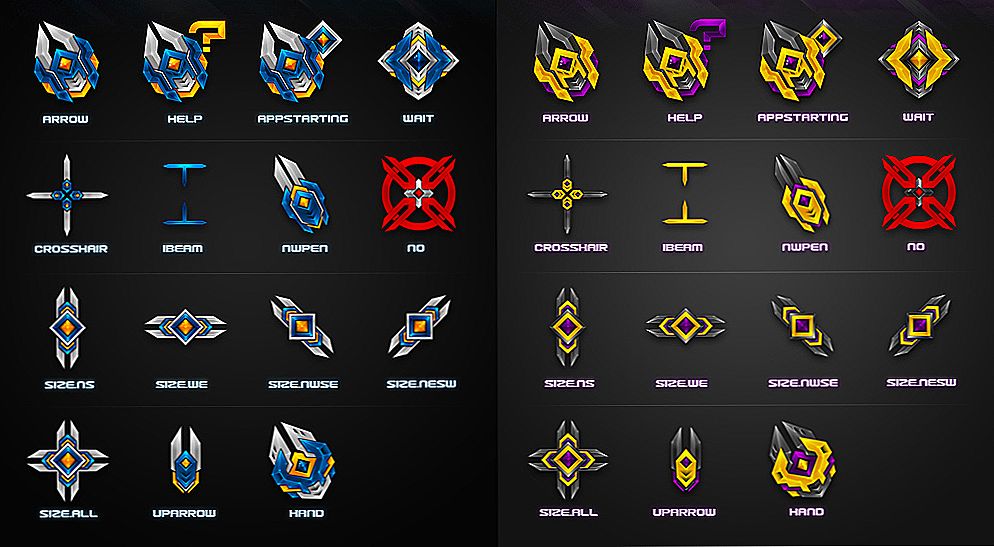
U stilu znanstvene fantastike
Još jedna veza http://www.softrew.ru/obzory/raznoe/1458-15-dizaynerskih-kursorov-dlya-vashey-windows.html također pruža znatan izbor kursora za svaki ukus u sustavu Windows od 7 do 10.
Metro X kursorski set
Preuzimanje veze http://exsess.deviantart.com/art/Metro-X1-Animated-Cursors-Set-215951016.
Rainbow pokazivači
Preuzimanje veze http://pkuwyc.deviantart.com/art/Rainbow-Cursors-32642224.
I mnogi drugi.
Općenito, ako imate želju i internet, nećete ostati bez kursora.
Sigurni smo da je naš članak pomogao u rješavanju teme zamjene stila miša na računalu. Pretražujte, promijenite i dopustite da vam novi stil bude sretan.
Postavite nam pitanja, ostavite komentare.